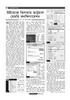হোম > উইন্ডোজ ভিসতায় ভার্চুয়াল মেমরি কনফিগারেশন
লেখক পরিচিতি
লেখকের নাম:
এস.এম. গোলাম রাব্বি
মোট লেখা:৭২
লেখা সম্পর্কিত
পাবলিশ:
২০০৯ - এপ্রিল
তথ্যসূত্র:
কমপিউটার জগৎ
লেখার ধরণ:
উইন্ডোজ ভিসতা
তথ্যসূত্র:
অপারেটিং সিস্টেম
ভাষা:
বাংলা
স্বত্ত্ব:
কমপিউটার জগৎ
উইন্ডোজ ভিসতায় ভার্চুয়াল মেমরি কনফিগারেশন
কমপিউটার মেমরি বিষয়টির সাথে আমরা সবাই কমবেশি পরিচিত। মেমরি শব্দটির আভিধানিক অর্থ স্মৃতিস্থান। কমপিউটার মেমরি সাধারণত দু’ধরনের। একটি প্রাইমারি মেমরি, অন্যটি সেকেন্ডারি মেমরি। প্রাইমারি মেমরি বলতে আমরা সাধারণত র্যাধম বা র্যা নডম অ্যাকসেস মেমরিকেই বুঝে থাকি। সেকেন্ডারি মেমরির একটি উদাহরণ হলো হার্ডডিস্ক। আমাদের কমপিউটার সিস্টেমে এ র্যানম এবং হার্ডডিস্কের মাঝে ভার্চুয়াল মেমরি নামে আরেক ধরনের মেমরি রয়েছে। উইন্ডোজ ভিসতা অপারেটিং সিস্টেমে ভার্চুয়াল মেমরি কনফিগারেশন নিয়ে এ লেখাটি পাঠকদের সামনে উপস্থাপন করা হয়েছে।
ভার্চুয়াল মেমরি হচ্ছে এক ধরনের সিস্টেম মেমরি, যা অপারেটিং সিস্টেম দ্বারা পরিচালিত হয়। মূলত হার্ডডিস্কেই এ মেমরির অবস্থান। এটি আপনার কমপিউটার র্যামমের সাথে হার্ডডিস্কের কিছু অস্থায়ী জায়গার সমন্বয় ঘটায়। যখন আপনার কমপিউটারে কম র্যাাম থাকে বা র্যাযমের ব্যবহার খুব বেশি হয়, তখন ভার্চুয়াল মেমরি র্যা ম থেকে ডাটা নিয়ে পেজিং ফাইল নামের একটি জায়গায় রাখে। ডাটার এ স্থানান্তরের ফলে র্যা ম ফ্রি থাকে এবং কোনো রকম ক্র্যাশের ঝুঁকি ছাড়া কমপিউটারে অ্যাপ্লিকেশন ক্রমাগতভাবে চলতে পারে। যদি কমপিউটারে পর্যাপ্ত পরিমাণ র্যা ম না থাকে, তাহলে ভার্চুয়াল মেমরির সাইজ আরো বাড়িয়ে দেয়া উচিত হবে। কমপিউটারে যথেষ্ট পরিমাণ র্যা ম থাকলেও ভার্চুয়াল মেমরির সাইজ বাড়িয়ে নিতে পারেন। এতে কোনো সমস্যা নেই। উইন্ডোজ ভিসতা অপারেটিং সিস্টেমে কিভাবে ভার্চুয়াল মেমরি কনফিগার করতে হয়, তা ধাপে ধাপে নিচে বর্ণিত হলো :
প্রথমত, আপনার কমপিউটারের ডেস্কটপে গিয়ে ‘Computer’-এ রাইট ক্লিক করে মেনু থেকে ‘Properties’ সিলেক্ট করুন [চিত্র-০১]।
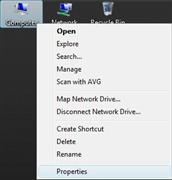
চিত্র-০১
এবার System উইন্ডোজ থেকে ‘Advanced System Settings’-এ ক্লিক করুন [চিত্র-০২]।
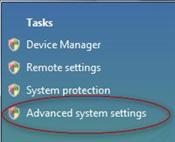
চিত্র-০২
এবার ‘System Properties’ উইন্ডোর ‘Advanced’ ট্যাবে ক্লিক করে ‘Performance’ সেকশনের ‘Settings’ বাটনে ক্লিক করুন [চিত্র-০৩]।
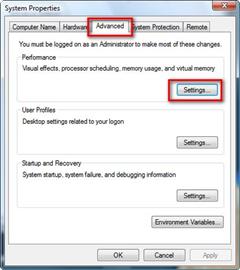
চিত্র-০৩
এবার আপনি ‘Performance Options’ উইন্ডোটি দেখতে পাবেন। এ উইন্ডোর ‘Advanced’ ট্যাবের অধীনে ‘Virtual Memory’ সেকশনে পেজিং ফাইলের সাইজ দেখা যাবে। এটি কনফিগার করার জন্য ‘Change’ বাটনে ক্লিক করুন [চিত্র-০৪]।
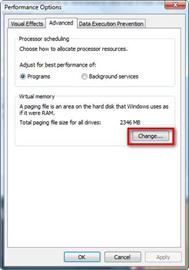
চিত্র-০৪
ডিফল্ট হিসেবে উইন্ডোজ ভিসতা আপনার কমপিউটারের সব ড্রাইভের জন্য পেজিং ফাইলের সাইজ নির্ধারণ করে নেয়। এটি পরিবর্তনের জন্য চিত্র-৫-এর ‘Automatically managed paging file size for all drives’ চেক বক্সটি আনচেক করতে হবে।
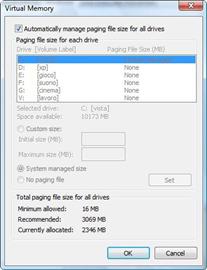
চিত্র-০৫
এবার আপনি প্রতিটি ড্রাইভের পেজিং ফাইলের সাইজ কাস্টমাইজ করতে পারেন। ডিফল্ট হিসেবে পেজিং ফাইল ‘C:’ ড্রাইভে থাকে এবং স্বয়ংক্রিয়-ভাবে এটি সিস্টেম দ্বারা হয়ে থাকে। যদি ‘C:’ ড্রাইভে পেজিং ফাইল রাখতে না চান, তাহলে ড্রাইভটি সিলেক্ট করুন এবং ‘No paging file’ অপশনটি সিলেক্ট করে ‘Set’ বাটনে ক্লিক করুন [চিত্র-০৬]।
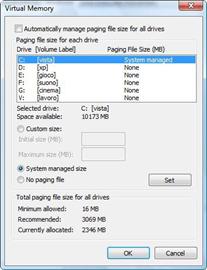
চিত্র-০৬
যদি অন্য কোনো ড্রাইভে পেজিং ফাইল তৈরি করতে চান, তাহলে ড্রাইভটি সিলেক্ট করে ‘Custom Size’ অথবা ‘System Managed Size’ সিলেক্ট করুন [চিত্র-০৭]।
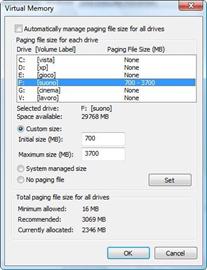
চিত্র-০৭
যদি নিজের ইচ্ছেমতো পেজিং ফাইলের সাইজ নির্ধারণ করতে চান, তাহলে ‘Initial Size’ এবং ‘Maximum Size’ বক্সে সাইজ টাইপ করতে হবে। ‘Initial Size’ হিসেবে কয়েকশ’ মেগাবাইট নির্ধারণ করতে পারেন (সাধারণত র্যা মের সাইজের কাছাকাছি একটা সাইজ দেয়া হয়) এবং ‘Maximum Size’ হিসেবে র্যারমের চেয়ে ২.৫ থেকে ৩ গুণ বেশি সাইজ উল্লেখ করতে পারেন। পেজিং ফাইলের সাইজ ছোট নির্ধারণ করলে তা আপনার অ্যাপ্লিকেশনের পারফরমেন্স ক্ষুণ্ণ করতে পারে। বিশেষ করে যদি এমন কোনো অ্যাপ্লিকেশন নিয়ে কাজ করেন যার প্রচুর পরিমাণে মেমরির দরকার হয়।
প্রয়োজনীয় এসব সেটিং সম্পন্ন করার পর ‘Ok’-তে ক্লিক করুন। পেজিং ফাইলের সাইজ বাড়ালে উইন্ডোজ ভিসতা অপারেটিং সিস্টেমে কমপিউটার আবার চালু করার প্রয়োজন হয় না। কিন্তু যদি পেজিং ফাইলের সাইজ কমান, তাহলে সিস্টেমের প্রভাব ফেলার জন্য কমপিউটারকে আবার চালু করতে হবে।
প্রিয় পাঠক, এতক্ষণ আমরা ভার্চুয়াল মেমরি সম্পর্কে জানলাম এবং উইন্ডোজ ভিসতা অপারেটিং সিস্টেমে ভার্চুয়াল মেমরি কিভাবে কনফিগার করতে হয় তা শিখলাম। আপনি যদি এ বিষয় সম্পর্কে আগে অবহিত হয়ে না থাকেন, তাহলে এ লেখাটি আপনার উইন্ডোজ ভিসতা চালিত কমপিউটারের কাজে আসবে বলে আশা করছি।
কজ ওয়েব
ফিডব্যাক : rabbi1982@yahoo.com
লেখাটি পিডিএফ ফর্মেটে ডাউনলোড করুন
পাঠকের মন্তব্য